Als Siri vaak moeite heeft uw stem te herkennen of als u 'Hey Siri' niet kunt afspelen, kunt u Siri opnieuw instellen op uw Apple-apparaat. Als u dit doet, kunt u Siri opnieuw trainen om uw stem beter te herkennen. Wij leren je hoe je het moet doen.
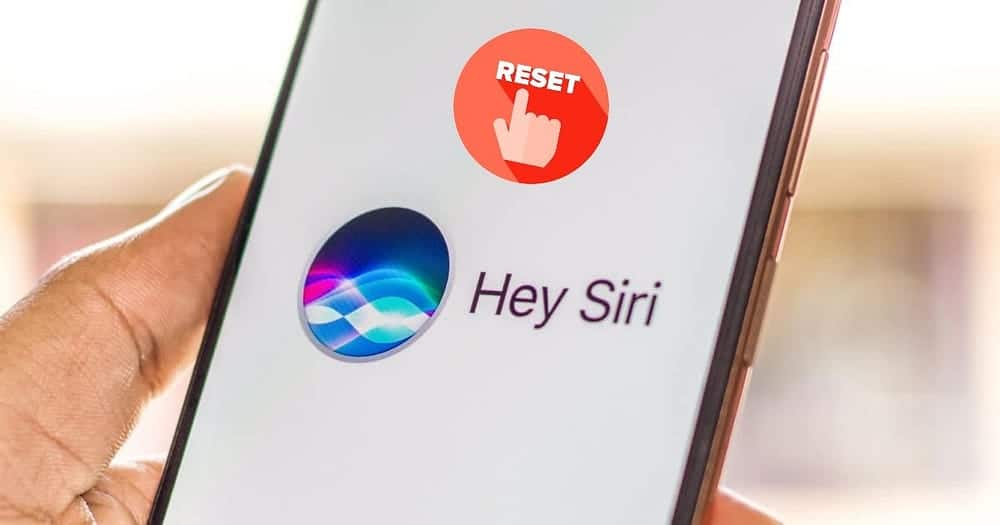
Reset Siri op uw iPhone of iPad
Helaas biedt Apple geen speciale “Reset”-knop speciaal voor Siri. U kunt echter een eenvoudige tuimelschakelaar in de iOS/iPadOS-instellingen-app gebruiken om de Siri-configuratie indien nodig opnieuw in te stellen. Volg de volgende stappen:
- Open de Instellingen-app op je iPhone of iPad.
- Scroll naar beneden en selecteer Siri en Zoeken.
- Klik op een optie Luisteren naar bovenaan en selecteer uitdoen.
- Wacht nu een paar seconden en selecteer de optie "Hey Siri" of "Siri" volgens uw voorkeur.
- Wanneer u dit doet, wordt u gevraagd Siri helemaal opnieuw in te stellen. Klik op “Doorgaan” en herhaal de zinnen die op uw scherm verschijnen één voor één.
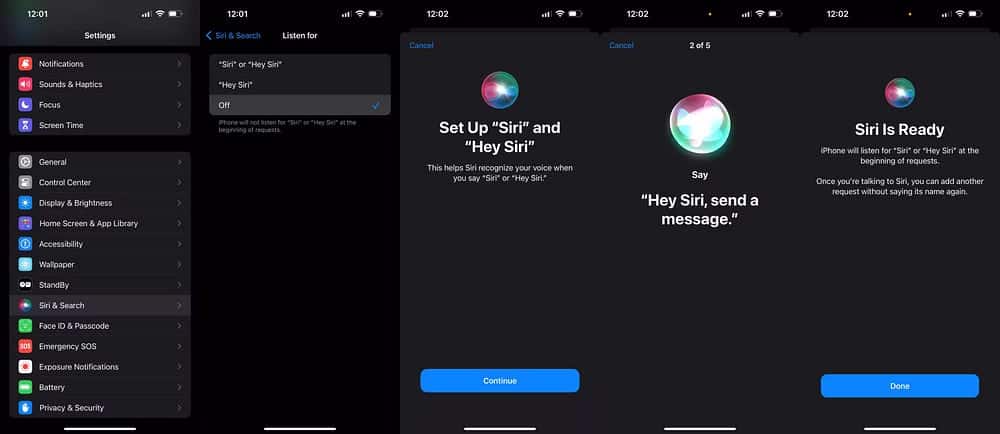
Je moet vijf zinnen herhalen om Siri opnieuw te leren je stem te herkennen. Zodra je de laatste zin herhaalt, zie je het scherm ‘Siri is klaar’. Tik op Gereed en blijf Siri gebruiken zoals u normaal zou doen. Verifiëren Hoe Siri of "Hey Siri" te repareren werkt niet op de iPhone
Reset Siri op uw Mac
U kunt Siri net zo eenvoudig opnieuw instellen op uw Mac. Het proces is redelijk vergelijkbaar, omdat je de app Systeeminstellingen in macOS gebruikt. Dit is wat u moet doen:
- Klik op het Apple-logo in de menubalk en kies Systeeminstellingen in het vervolgkeuzemenu. Of gebruik een andere methode om te ontgrendelen Systeeminstellingen op uw Mac.
- Scroll naar beneden en selecteer Siri en Finder vanuit de linkerzijbalk.
- Schakel instelling uit Vraag het aan Siri Bovenaan aan de rechterkant en selecteer uitzetten Wanneer u een bevestigingspop-upbericht ontvangt.
- Wacht een paar seconden en schakel in Vraag het aan Siri alweer.
- Stel nu de instelling 'Luisteren' direct hieronder in op 'Siri' of 'Hey Siri'.
- Er verschijnt een pop-up waarin u wordt gevraagd Siri helemaal opnieuw in te stellen. Klik op ‘Doorgaan’ en herhaal de vijf uitspraken die verschijnen één voor één.
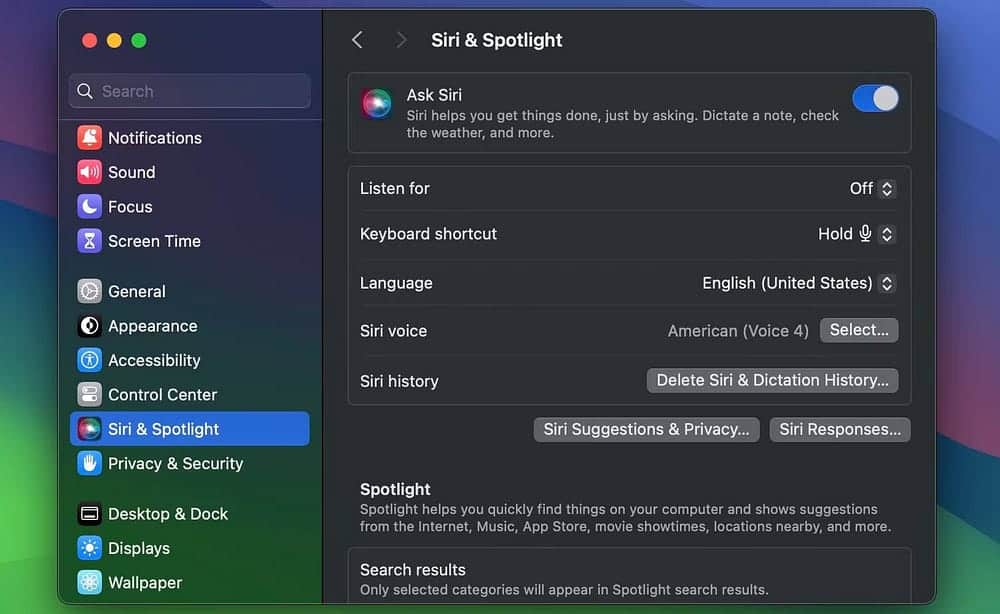
Dat is het! U hebt Siri op uw Mac succesvol opnieuw ingesteld.
Dit is een van de vele stappen voor probleemoplossing die u moet volgen als Siri niet werkt op uw Apple-apparaat. Je kunt het gebruiken als laatste stap als het aanpassen van andere Siri-instellingen het probleem niet oplost.
Zodra Siri is gereset en getraind om je stem weer te herkennen, zul je geen probleem hebben om de virtuele assistent van Apple op te roepen met de triggerzin 'Siri' of 'Hey Siri'. Je kunt nu bekijken Siri uitschakelen op iPhone, iPad, Mac of Apple Watch.







